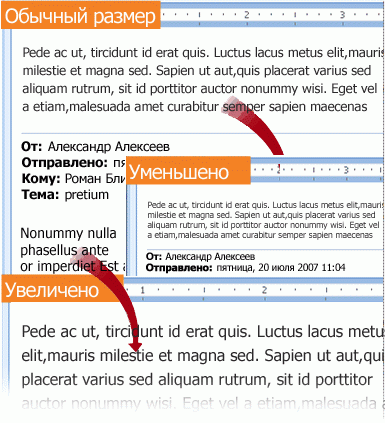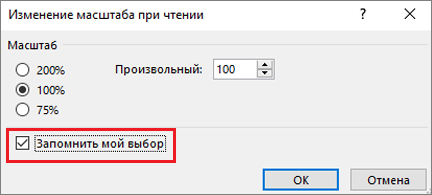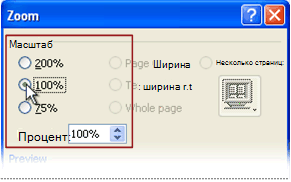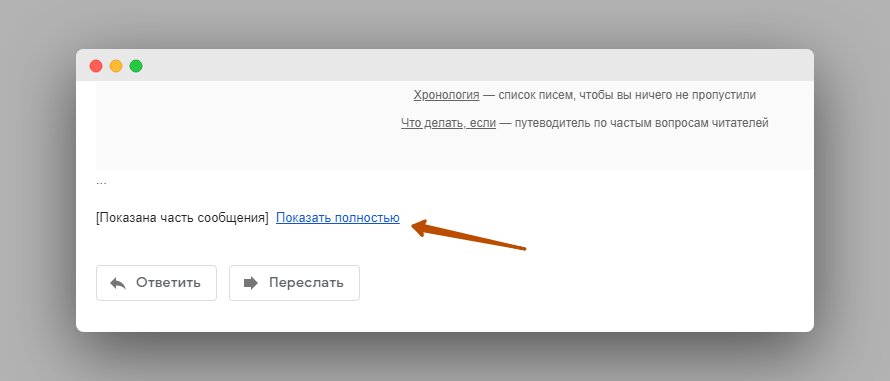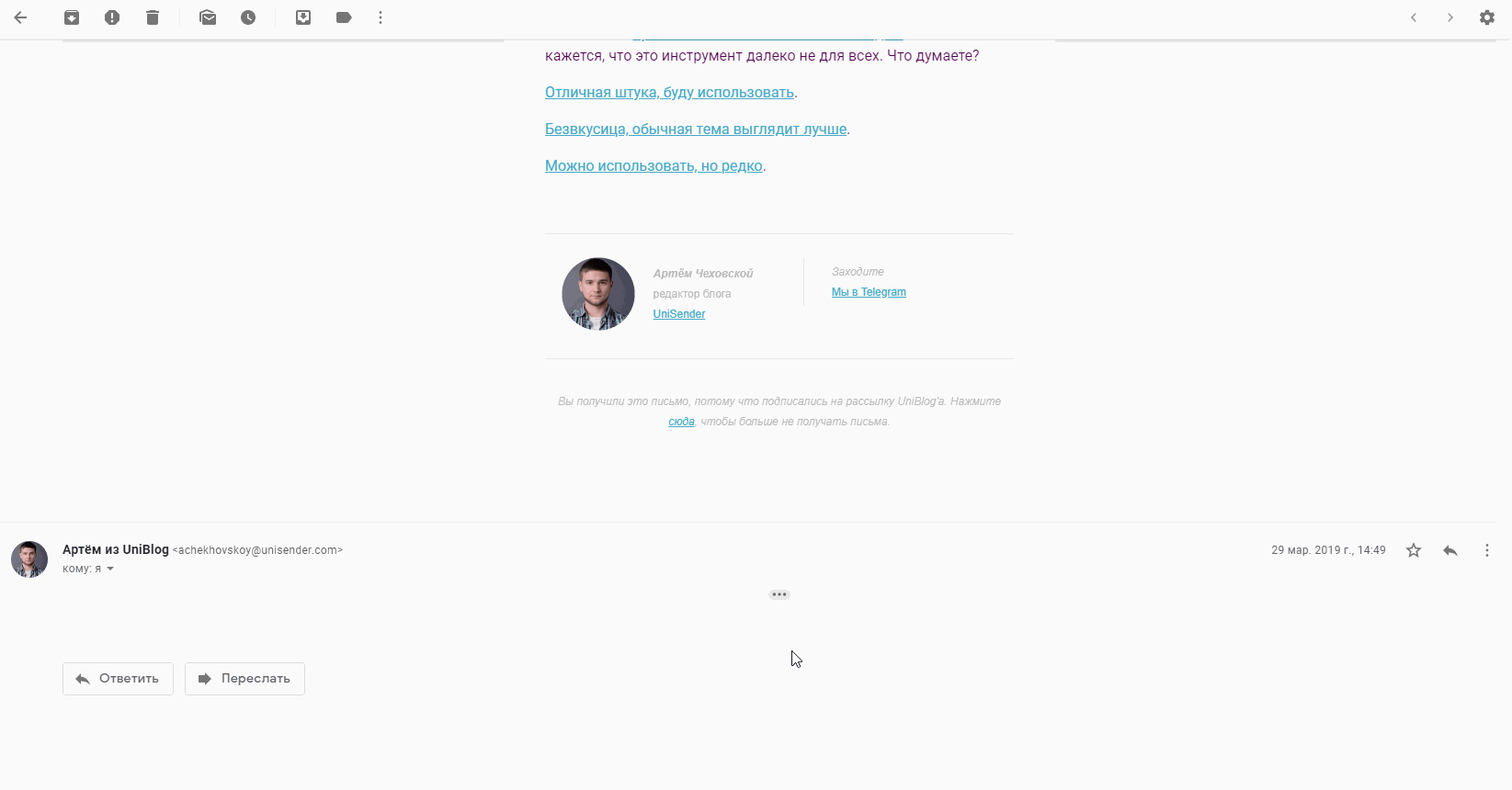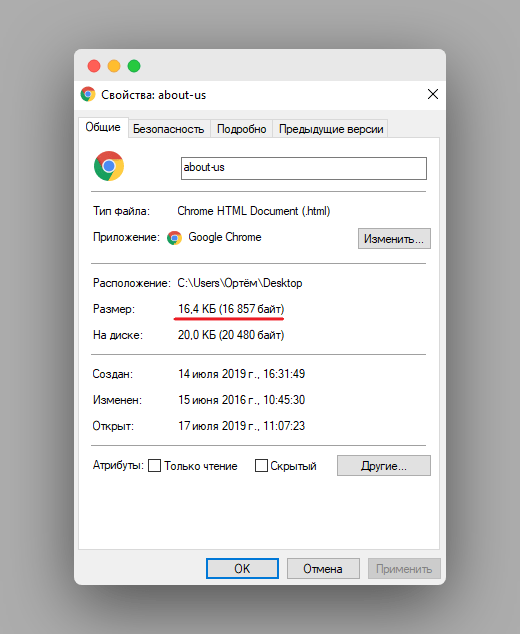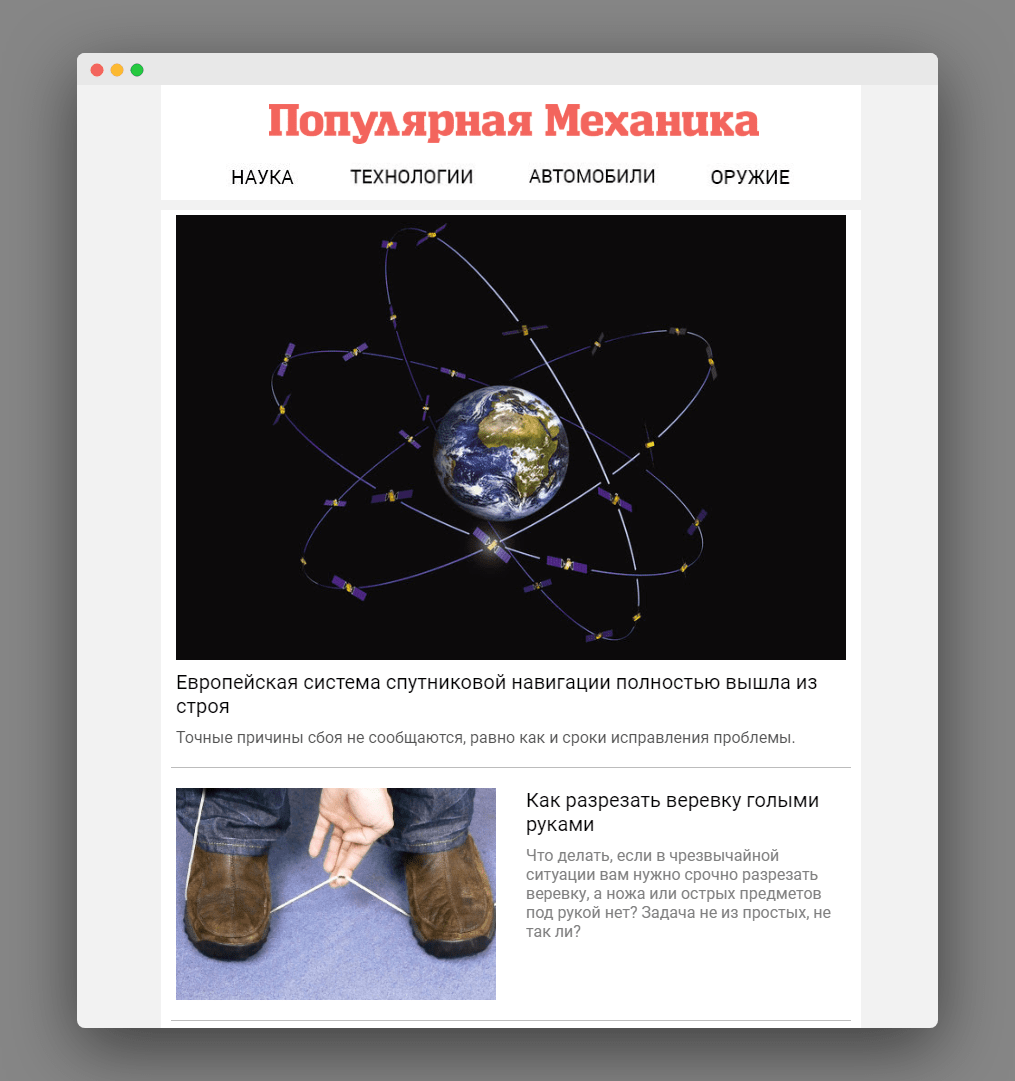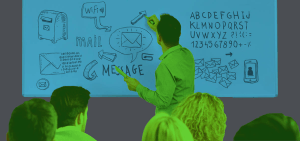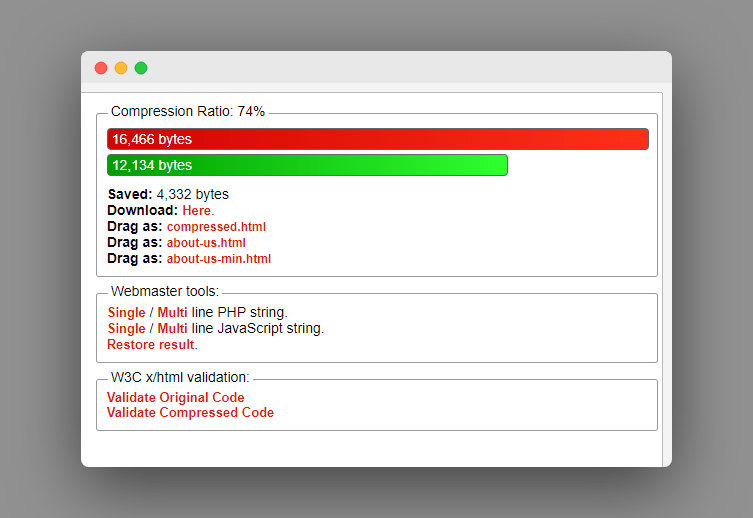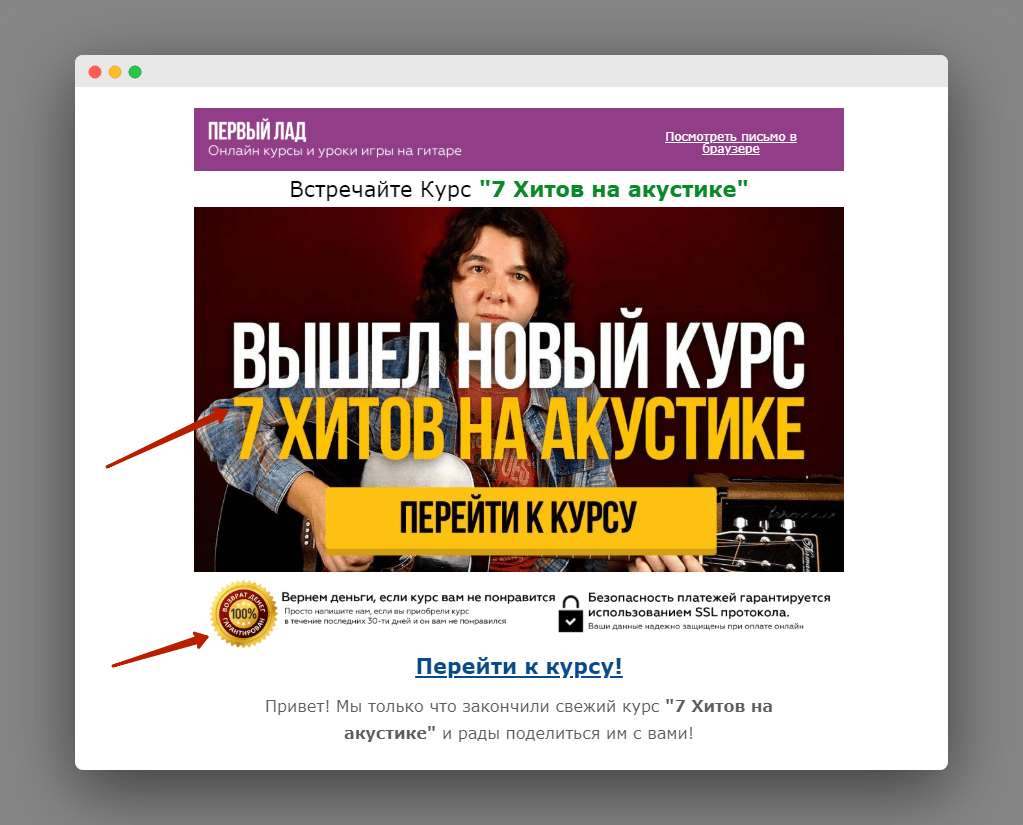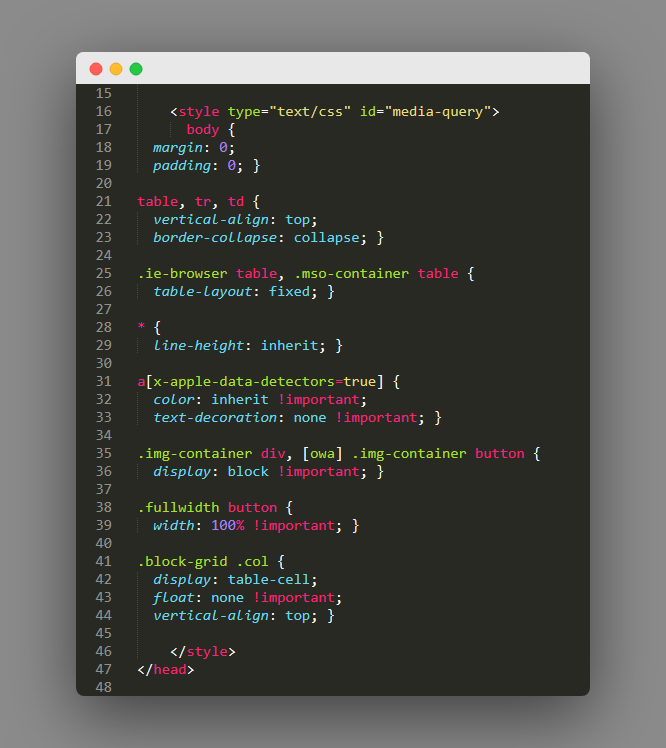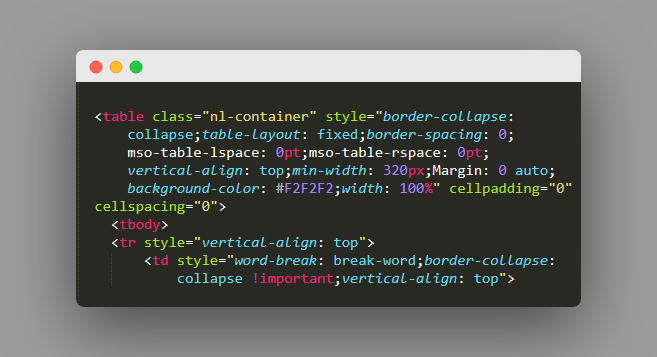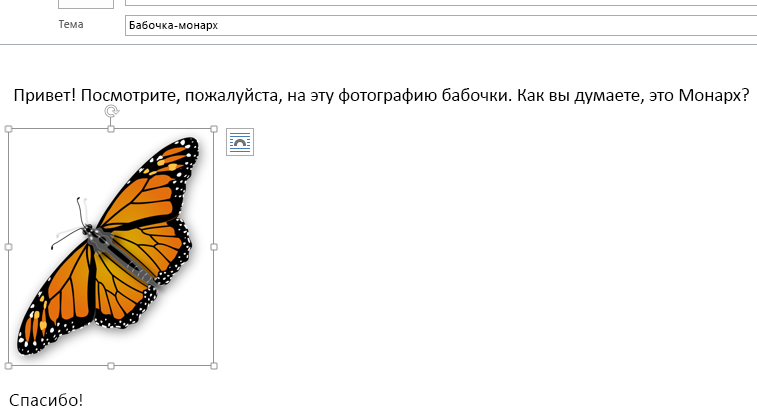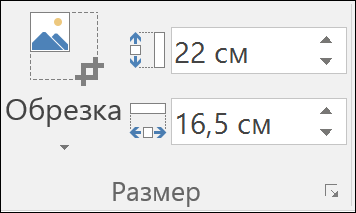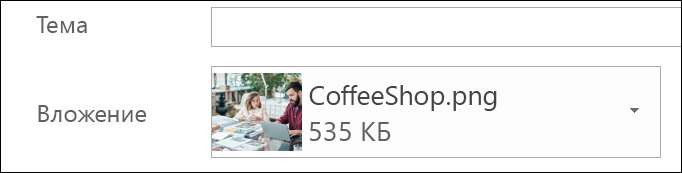Как уменьшить размер сообщения
Текст в сообщениях гораздо больше или меньше, чем обычно
Если текст создаваемого или пересылаемого сообщения выглядит больше или меньше, чем обычно, возможно, вы изменили значение масштаба.
Изменение масштаба влияет только на текущий элемент. При выборе другого элемента или папки для области чтения снова устанавливается масштаб 100 % (по умолчанию).
Есть два способа временно изменить масштаб в области чтения Outlook:
Используйте элемент управления Масштаб в правой нижней части окна Outlook.
Щелкните элемент «Область чтения», нажмите клавишу CTRL и прокрутите колесико прокрутки мыши. Вращение колесика вперед делает содержимое крупнее, вращение назад — мельче.
Если вы хотите сохранить параметр масштабирования, это теперь возможно, Outlook версии 1901 или более высокой версии в рамкахMicrosoft 365 подписки. Чтобы установить процент масштаба, щелкните % в правом нижнем углу.
После нажатия кнопки %выберите процент масштабирования, а затем щелкните поле Запомнить мой предпочтения.
При создании, ответе или переадрении сообщения электронной почты также предлагается новый параметр настройки масштаба.
Ввести новое сообщение.
Выберите Формат текста > масштаб.
Установите для масштаба 100 % (или предпочитаемый процент) и выберите ОК.
Примечание: Изменить размер текста для заголовка области чтения нельзя.
Выбранное значение масштаба сохраняется для всех сообщений, которые вы будете создавать или переслать.
Примечание: Настройка масштаба не влияет на то, как сообщения будут отображаться для получателей. Сообщения всегда открываются в масштабе 100 %.
При создании или чтении сообщения можно изменить масштаб двумя способами: при помощи колесика мыши или команды Масштаб на ленте. Вы также можете изменить размер текста в области чтения.
Изменение масштаба с помощью колесика мыши
Если вы используете мышь с колесиком, с помощью него можно увеличить или уменьшить текст сообщения.
Щелкните текст сообщения.
Нажмите и удерживайте клавишу CTRL, одновременно вращая колесико мыши, чтобы увеличить или уменьшить масштаб отображения.
Изменение масштаба с помощью команд на ленте
Масштаб можно настроить на ленте.
Щелкните текст сообщения.
На вкладке Сообщение в группе Формат нажмите кнопку Масштаб.
В диалоговом окне Масштаб в группе Выберите масштаб щелкните 100%, чтобы использовать стандартный размер, или укажите другое значение.
Изменение размера текста в области чтения
Чтобы изменить размер содержимого в области чтения, используйте ползунок в нижней части окна.
Масштаб автоматически изменяется на 100 % при выборе другого элемента. Не существует способа задать масштаб окончательно.
Важно: Office 2007 больше не поддерживается. Перейдите на Microsoft 365, чтобы работать удаленно с любого устройства и продолжать получать поддержку.
Выбранное значение масштаба сохраняется для всех сообщений, которые вы будете создавать или переслать.
Примечание: Настройка масштаба не влияет на то, как сообщения будут отображаться для получателей. Сообщения всегда открываются в масштабе 100 %.
Изменение масштаба с помощью колесика мыши
Если вы используете мышь с колесиком, с помощью него можно увеличить или уменьшить текст сообщения.
Щелкните текст сообщения.
Нажмите и удерживайте клавишу CTRL, одновременно вращая колесико мыши, чтобы увеличить или уменьшить масштаб отображения.
Изменение масштаба с помощью команд на ленте
Масштаб можно настроить на ленте.
Щелкните текст сообщения.
На вкладке Формат в группе Масштаб нажмите кнопку Масштаб.
В диалоговом окне Масштаб в группе Выберите масштаб щелкните 100%, чтобы использовать стандартный размер, или укажите другое значение.
Примечание: Выбранное значение масштаба сохраняется для всех сообщений, которые вы будете создавать или переслать.
Gmail обрезает письма. Как решить проблему
Блочный редактор писем, готовые шаблоны email, формы подписки и автоматизация. Запускайте email-рассылки, чтобы быть на связи со своими клиентами.
Как развиваться в диджитал. Какие каналы сейчас в тренде. Как зарабатывать больше и поднимать чек за свои услуги.
Рассказываем про инструменты для email-рассылок. Обсуждаем лучшие примеры и механики. Говорим о деньгах. Публикуем вакансии.
Если письмо весит больше 102 кБ, почтовый клиент Gmail отобразит его не полностью. Вместо продолжения пользователи увидят фразу «Письмо показано не полностью» и ссылку на полный текст. Рассказываем, как предотвратить схлопывание писем и что делать в случае, если этого не избежать.
Так выглядит обрезанное письмо в веб-интерфейсе Gmail:
Чем опасно схлопывание писем
Обрезка письма гасит энтузиазм читателя — сообщение не читают до конца. А там часто скрыто важное: коммерческие предложения, ссылки для перехода на сайт, счётчик Open Rate и кнопка отписки.
Пользователи Gmail на iPhone и iPad нашли баг: приложение зависает после клика на «View entire message» или вообще не отображает ссылки под сообщением. Подписчики не могут прочитать письма больше 102 кБ.
Прежде чем решить проблему схлопывания, разберёмся что влияет на размер письма.
Что влияет на размер
Gmail обрезает email-сообщения, которые занимают больше 102 кБ.
Может ли схлопнуться письмо меньше 102 кБ?
Да, Gmail может обрезать письма, которые весят меньше 102 кБ. Такое случается, если от одного и того же отправителя приходят сообщения с одинаковой темой. По умолчанию Gmail объединяет их в цепочки. В том месте, где общий вес цепочки превысит 102 кБ, появится троеточие — при клике на него письмо развернётся.
Перед рассылкой письма я отправляю несколько тестовых версий себе на почту. Третье сообщение пришло уже по-умолчанию свёрнутым
Чтобы узнать, сколько весит письмо, его нужно сохранить в html-формате. Как это сделать:
После щёлкните на html-файл правой кнопкой и выберите «Свойства»:
В этот размер входят:
Gmail не учитывает размер изображений – только ссылку на них в коде.
Как уменьшить размер письма: 5 способов
Как сделать письмо меньше 102 кБ.
Способ 1. Не копировать вёрстку с сайтов
Такой приём используют, чтобы процитировать часть страницы или сделать анонс. Но код сайта может содержать участки с комментариями, лишними пробелами, табуляцией и элементами Java Script. Если нужно сослаться на сайт, вставьте ссылку или иллюстрацию:
Способ 2. Сократить код
Способ 3. Часть текста в изображения
Иллюстрации не влияют на размер html-кода. Перенесите часть текста в изображения:
Способ 4. Не дублировать стили
Мы рекомендуем пользоваться inline-стилями. Они занимают больше места, но зато будут правильно отображаться на всех платформах.
Автоматически перенести стили из в тело письма, можно через программу-инлайнер.
Способ 5. Сокращаем текст
Всё, что не так важно для пользователя, убираем или отправляем в следующем письме.
Письмо всё ещё больше 102 кБ. Что делать
Вы сократили и почистили код, но он всё равно весит больше 102 кБ. Некоторые письма можно разбить на два и отправить по отдельности. Но что делать, если сообщение неразрывно?
Волшебного секрета здесь нет. Мы знаем только один выход — стимулировать читателя открыть полную версию письма. 4 примера, как это можно сделать:
Уменьшение размера рисунков и вложений в сообщениях Outlook
Фотографии и другие вложенные файлы могут иметь очень большой размер. Многие почтовые системы, в том числе Gmail, Yahoo и Exchange, ограничивают размер отправляемых сообщений. Если вам нужно контролировать размер писем или вы получили уведомление о том, что сообщение слишком большое для отправки, вы можете выполнить несколько действий, чтобы уменьшить размер вложенных рисунков и других документов.
В дополнение к ограничению на размер сообщения в некоторых почтовых системах существует ограничение на общий объем почтового ящика. Так как копия каждого отправленного сообщения сохраняется в папке «Отправленные», уменьшение размера вложений также поможет соблюдать ограничения размера почтового ящика.
Чтобы вставить рисунок в текст сообщения, поместите курсор в нужное место, откройте вкладку Вставка и нажмите кнопку Рисунки в группе Иллюстрации.
Если рисунок слишком большой (или маленький), вы можете изменить его размер с помощью маркеров.
Изменение размера изображения
Можно изменить видимый размер изображения, то есть то, какую часть экрана он занимает, не изменяя размер файла или разрешение рисунка. Однако общий размер отправляемого сообщения при этом не уменьшается.
Щелкните изображение или коснитесь его, чтобы отобразить небольшие круглые маркеры в его углах.
Щелкните (или нажмите и удерживайте) один из маркеров, а затем перетащите маркер к центру, чтобы уменьшить размер изображения, или от центра, чтобы увеличить его.
Совет: В центре каждой стороны рисунка есть дополнительные маркеры. Если вы хотите сохранить пропорции рисунка, используйте только маркеры в углах. Если перетащить маркер в центре стороны, рисунок будет искажен.
Точное изменение размера рисунка
Выберите изображение, размер которого вы хотите изменить.
На вкладке Формат в группе Размер введите необходимую высоту. Ширина при этом изменится автоматически, чтобы пропорции изображения сохранились.
Если вы хотите изменить высоту и ширину по отдельности, снимите флажок Сохранить пропорции, прежде чем приступать к шагу 2.
Сжатие рисунков для уменьшения размера файла
При сжатии рисунка его высота и ширина сохраняются, но разрешение уменьшается. Чем ниже разрешение, тем меньше размер файла.
Выделите рисунки, размер которых нужно уменьшить.
В разделе Работа с рисунками на вкладке Формат нажмите Сжать рисунки 
Выберите нужные параметры сжатия и разрешения, а затем нажмите кнопку ОК. Для рисунков, которые не предполагается печатать, чаще всего используется разрешение Веб-качество (150 пикселей на дюйм).
Важно: При сжатии рисунка изменяется количество деталей в нем. Это означает, что после сжатия рисунок может выглядеть иначе, чем до него.
Рисунки, вложенные в виде файла, не будут отображаться в тексте сообщения. Вместо этого под строкой темы сообщения появляется значок рисунка. Для файлов изображений наряду с именем и размером файла также выводится небольшой эскиз.
Если вложение слишком большое, можно изменить размер рисунка перед отправкой сообщения.
Если изображение имеет слишком большой размер, появится следующее сообщение: Некоторые адресаты могли не получить это сообщение, так как оно содержит большие графические вложения. Уменьшение размера изображений может способствовать получению сообщения. Разрешение в измененных вложениях будет не более 1024×768 пикселей.
Выберите Уменьшать большие изображения при отправке сообщения.
Щелкните стрелку влево в левом верхнем углу экрана, чтобы вернуться к сообщению. Когда вы нажмете кнопку Отправить, размер вложенных рисунков автоматически изменится.
Примечание: Если вы внедрили рисунок в текст сообщения, используя команду Рисунок в группе Иллюстрации, изменить его размер невозможно.
Документы, электронные таблицы, PDF-файлы и файлы других типов может иметь очень большой размер. Существует несколько способов, позволяющих уменьшить размер оправляемых сообщений с такими файлами.
Примечание: Дополнительные сведения об уменьшении файлов рисунков см. в разделе Вставка рисунка в текст сообщения и изменение его размера.
Отправка ссылки на файл
В окне сообщения нажмите кнопку Вложить файл на ленте.
Если файл уже хранится в OneDrive, OneDrive для бизнеса или на сайте SharePoint, вы можете щелкнуть Отправить ссылку. При этом в сообщение будет вложен ярлык файла, а не сам файл. Получатели смогут щелкнуть ярлык и скачать или открыть файл.
Копирование ссылки для общего доступа из другой службы облачного хранилища
Большинство облачных хранилищ, таких как Dropbox или Google Диск, позволяют получить ссылку на файл. Сведения о том, как ее создать, см. в справке соответствующей службы. Получив ссылку для общего доступа, вставьте ее в текст сообщения.
Сжатие файлов перед отправкой
Большинство файлов можно сжать в виде ZIP-архива, чтобы уменьшить их размер. В Windows ZIP-файлы можно создавать и открывать, не устанавливая дополнительные программы.
Перейдите в папку с файлом, который вы хотите отправить.
Выберите файл. Чтобы выбрать несколько файлов, щелкните их, удерживая нажатой клавишу CTRL.
Щелкните файлы правой кнопкой мыши и выберите команды Отправить > Сжатая ZIP-папка.
Будет создан ZIP-архив, содержащий файлы, которые вы выбрали на шаге 2. Имя ZIP-файл задается автоматически на основе имени исходного файла.
Вернитесь к сообщению и нажмите кнопку Вложить файл на ленте или щелкните ZIP-файл правой кнопкой мыши и выберите Отправить > Адресат, чтобы открыть новое сообщение, в которое уже будет вложен файл.
Чтобы вставить рисунок в текст сообщения, поместите курсор в нужное место, откройте вкладку Вставка и нажмите кнопку Рисунки в группе Иллюстрации.
Если рисунок слишком большой (или маленький), вы можете изменить его размер с помощью маркеров.
Изменение размера изображения
Можно изменить видимый размер изображения, то есть то, какую часть экрана он занимает, не изменяя размер файла или разрешение рисунка. Однако общий размер отправляемого сообщения при этом не уменьшается.
Щелкните изображение или коснитесь его, чтобы отобразить небольшие круглые маркеры в его углах.
Щелкните (или нажмите и удерживайте) один из маркеров, а затем перетащите маркер к центру, чтобы уменьшить размер изображения, или от центра, чтобы увеличить его.
Совет: В центре каждой стороны рисунка есть дополнительные маркеры. Если вы хотите сохранить пропорции рисунка, используйте только маркеры в углах. Если перетащить маркер в центре стороны, рисунок будет искажен.
Точное изменение размера рисунка
Выберите изображение, размер которого вы хотите изменить.
На вкладке Формат в группе Размер введите необходимую высоту. Ширина при этом изменится автоматически, чтобы пропорции изображения сохранились.
Если вы хотите изменить высоту и ширину по отдельности, снимите флажок Сохранить пропорции, прежде чем приступать к шагу 2.
Сжатие рисунков для уменьшения размера файла
При сжатии рисунка его высота и ширина сохраняются, но разрешение уменьшается. Чем ниже разрешение, тем меньше размер файла.
Выделите рисунки, размер которых нужно уменьшить.
В разделе Работа с рисунками на вкладке Формат нажмите кнопку Сжать рисунки в группе Изменение. В зависимости от разрешения экрана может быть виден только значок «Сжать рисунки».
Выберите нужные параметры сжатия и разрешения, а затем нажмите кнопку ОК. Для рисунков, которые не предполагается печатать, чаще всего используется разрешение Веб-качество (150 пикселей на дюйм).
Важно: При сжатии рисунка изменяется количество деталей в нем. Это означает, что после сжатия рисунок может выглядеть иначе, чем до него.
Рисунки, вложенные в виде файла, не будут отображаться в тексте сообщения. Вместо этого под строкой темы сообщения появляется значок рисунка.
Если вложение слишком большое, можно изменить размер рисунка перед отправкой сообщения.
Если изображение имеет слишком большой размер, появится следующее сообщение: Некоторые адресаты могли не получить это сообщение, так как оно содержит большие графические вложения. Уменьшение размера изображений может способствовать получению сообщения. Разрешение в измененных вложениях будет не более 1024×768 пикселей.
Выберите Уменьшать большие изображения при отправке сообщения.
Щелкните стрелку влево в левом верхнем углу экрана, чтобы вернуться к сообщению. Когда вы нажмете кнопку Отправить, размер вложенных рисунков автоматически изменится.
Примечание: Если вы внедрили рисунок в текст сообщения, используя команду Рисунок в группе Иллюстрации, изменить его размер невозможно.
Документы, электронные таблицы, PDF-файлы и файлы других типов может иметь очень большой размер. Существует несколько способов, позволяющих уменьшить размер оправляемых сообщений с такими файлами.
Копирование ссылки для общего доступа из службы облачного хранилища
Большинство облачных хранилищ, таких как OneDrive, OneDrive для бизнеса, Dropbox или Google Диск, позволяют получить ссылку на файл.
Инструкции для OneDrive и OneDrive для бизнеса см. в статье Общий доступ к файлам и папкам OneDrive. Инструкции для других облачных хранилищ можно найти в их справке. Получив ссылку для общего доступа, вставьте ее в текст сообщения.
Сжатие файлов перед отправкой
Большинство файлов можно сжать в виде ZIP-архива, чтобы уменьшить их размер. В Windows ZIP-файлы можно создавать и открывать, не устанавливая дополнительные программы.
Перейдите в папку с файлом, который вы хотите отправить.
Выберите файл. Чтобы выбрать несколько файлов, щелкните их, удерживая нажатой клавишу CTRL.
Щелкните файлы правой кнопкой мыши и выберите команды Отправить > Сжатая ZIP-папка.
Будет создан ZIP-архив, содержащий файлы, которые вы выбрали на шаге 2. Имя ZIP-файл задается автоматически на основе имени исходного файла.
Вернитесь к сообщению и нажмите кнопку Вложить файл на ленте или щелкните ZIP-файл правой кнопкой мыши и выберите Отправить > Адресат, чтобы открыть новое сообщение, в которое уже будет вложен файл.
Важно: Office 2007 больше не поддерживается. Перейдите на Microsoft 365, чтобы работать удаленно с любого устройства и продолжать получать поддержку.
Существует два способа автоматически уменьшить размер изображений при их вложении в сообщение электронной почты: через Microsoft Office Outlook и через проводник.
Примечание: Исходный рисунок не будет изменен. Уменьшается только размер отправляемой копии изображения.
Создайте в Outlook новое сообщение электронной почты.
На вкладке Вставка в группе Включить нажмите кнопку Вложить файл.
Совет: Вы также можете перетащить рисунок из проводника. Файл рисунка будет вложен в сообщение электронной почты.
На вкладке Вставка нажмите кнопку вызова диалогового окна Включение 
В области Параметры вложений в разделе Параметры рисунка в раскрывающемся списке Выберите размер рисунка выберите размер рисунка, который вы хотите включить.
Примечание: Если вы внедрили рисунок в текст сообщения, используя команду Рисунок в группе Иллюстрации, изменить его размер невозможно.
Создав сообщение, нажмите кнопку Отправить.
Откройте проводник, нажав кнопку Пуск и дважды щелкнув элемент Компьютер.
Сочетание клавиш. Чтобы открыть проводник, нажмите клавишу с логотипом Windows+E.
Перейдите в папку с рисунками, которые вы хотите отправить.
Выберите рисунок. Чтобы выбрать несколько файлов, щелкните их, удерживая нажатой клавишу CTRL.
Щелкните правой кнопкой мыши выделенный файл и выберите команду Отправить, а затем — пункт Адресат.
Откроется диалоговое окно Отправка рисунков по электронной почте.
Щелкните Уменьшить размер всех рисунков и нажмите кнопку ОК.
Примечание: Чтобы указать точный размер рисунка, щелкните Показать дополнительные параметры и выберите нужный размер.
Появится окно нового сообщения Outlook с вложенным рисунком.
Введите данные получателей в поля «Кому» «Копия» и «СК».
При необходимости измените тему.
Измените или добавьте текст сообщения.
Нажмите кнопку Отправить.
Ниже приведены рекомендации по отправке рисунков и вложений.
Публикуйте крупные вложения. Если вы отправляете вложения или изображения пользователю, которому вы можете предоставить доступ к облачному хранилищу или папке в сети вашей организации, можно отправить ссылку на них по электронной почте.
Ограничивайте размер вложений. Это общая рекомендация. Например, для медленных подключений (таких как на мобильных устройствах) размер должен быть маленьким (около 250 КБ). Если необходимо отправить крупные вложения, проверьте максимальный размер отправляемых сообщений. Для этого можно обратиться к администратору почтового сервера или вашей организации. Кроме того, узнайте у получателя, какое ограничение установлено для него. Наконец, учитывайте скорость подключения получателя к Интернету. Скачивание крупного вложения через мобильное подключение может занять много времени.
Отправляйте каждое вложение в отдельном сообщении. С большей вероятностью будут доставлены несколько сообщений меньшего размера, чем одно крупное. Этот метод поможет преодолеть ограничение на размер отправляемого сообщения, но ограничение на размер почтового ящика получателя по-прежнему может быть превышено. Сообщения, полученные после достижения предельного размера почтового ящика получателя, могут отклоняться.
Используйте форматы графических файлов со сжатием. Существует слишком много форматов графических файлов, чтобы перечислять их здесь, но чаще всего для изображений, пересылаемых по электронной почте, используются форматы JPG, PNG и GIF. Наибольший объем имеют изображения в тех форматах, в которых не применяется сжатие, например TIF и BMP (это формат файла, используемый по умолчанию в Windows Paint).
Создавайте исходные файлы меньшего размера. Фотографии, снятые с помощью мобильного телефона или цифровой камеры, обычно имеют большой размер, даже если сохраняются в сжатом формате JPG. Зачастую изображение имеет размер в несколько мегабайт. Помните, что размер сообщения увеличится приблизительно на треть при передаче через Интернет. Используйте более низкое разрешение при съемке цифровых фотографий и сжатые форматы файлов, например JPG. Кроме того, обрезайте фотографии в графическом редакторе, чтобы оставить только самое важное.
Используйте служебную программу для сжатия файлов. Вы можете использовать сторонние средства или служебную программу Windows, которая поддерживает формат ZIP. С помощью служебной программы для сжатия файлов можно уменьшить размер файлов различного формата. Уменьшение будет минимальным, если файл уже сохранен в сжатом формате. Например, размер TXT-файла, созданного в Блокноте, значительно уменьшится, а изображения в формате JPG — нет, так как это уже сжатый формат.
Просмотрите свою папку Отправленные. По умолчанию копия каждого отправленного сообщения сохраняется в папке Отправленные. Это увеличивает размер файла данных Outlook (PST), который в некоторых учетных записях влияет на размер почтового ящика, так как отправленные элементы сохраняются на почтовом сервере.
Важно: Сжатие рисунка с целью уменьшения размера файла приводит к изменению количества деталей. Это означает, что после сжатия рисунок может выглядеть не так, как раньше. По этой причине рисунок следует сжимать до применения художественного эффекта.